กู้คืนข้อมูล iOS ที่สูญหายหรือถูกลบโดยไม่ได้ตั้งใจได้อย่างง่ายดายด้วย UltFone iOS Data Recovery
เผยแพร่แล้ว: 2020-12-31บังเอิญลบไฟล์จาก iPhone ของคุณ หรือไม่พบไฟล์ของคุณหลังจากอัปเกรด iOS ล่าสุด? ไม่ต้องกังวล เรามีวิธีแก้ปัญหาที่น่าทึ่งสำหรับปัญหาเหล่านี้ทั้งหมด ซอฟต์แวร์ UltFone iOS Data Recovery ที่สามารถดึงข้อมูลที่สูญหายนี้ให้คุณได้ เป็นแอปพลิเคชั่นที่ยอดเยี่ยมสำหรับการกู้คืนข้อมูลจาก iPhone ที่เสียหายหรือเก่า ใช้งานได้ทั้งบน Windows และ Mac และยังช่วยกู้คืนข้อมูลบน iPhone, iPad และ iPod Touch ของคุณอีกด้วย ไม่ว่าจะเป็นรูปภาพ เพลง หรือข้อความ WhatsApp การกู้คืนข้อมูล UltFone iOS สามารถทำได้ทั้งหมด
นอกจากนี้ยังสามารถช่วยให้คุณค้นหาบันทึกย่อ ไฟล์แนบ การช่วยเตือน ฯลฯ ได้โดยไม่ยุ่งยาก การกู้คืนข้อมูล UltFone iOS ได้รวมเอาวิธีการมากมายไว้ในเครื่องมือเดียวเพื่อช่วยคุณในการกู้คืนข้อมูลสำหรับ iPhone, iPad และ iPod Touch ของคุณ
สามารถกู้คืนข้อมูล iPhone ที่ถูกลบได้หรือไม่?
ใช่ มีโอกาสกู้คืนข้อมูล iPhone ที่ถูกลบด้วยความช่วยเหลือของซอฟต์แวร์กู้คืนข้อมูล สิ่งที่คุณต้องทำคือค้นหาแอปพลิเคชั่นการกู้คืนที่ดีที่สุดสำหรับระบบปฏิบัติการและเชื่อมต่อ iPhone ของคุณกับมัน
คุณใช้ UltFone iOS Data Recovery อย่างไร
เมื่อใดก็ตามที่จำเป็นต้องกู้คืนข้อมูลบนอุปกรณ์ iOS UltFone iOS Data Recovery เป็น เครื่องมือการกู้คืนที่คุณวางใจได้ สามารถใช้ได้ทั้งบนแพลตฟอร์ม Windows และ Mac ด้วยแอปพลิเคชันเฉพาะ เครื่องมือการกู้คืนนี้เป็นหนึ่งในเครื่องมือการกู้คืนข้อมูลที่ใช้งานง่ายที่สุด ซึ่งทำให้กระบวนการกู้คืนรวดเร็ว คุณสามารถดึงข้อมูลจากอุปกรณ์ iOS ที่สูญหายหรือเสียหายได้ การกู้คืนข้อมูล UltFone iOS ยังช่วยอุปกรณ์ iOS ที่เห็นระบบล้มเหลว การโจมตีของไวรัส การอัปเดต iOS หรือดาวน์เกรด
ความเข้ากันได้ – iOS 14, iPadOS 14 และ iPhone 12 Mini/12/12 Pro (สูงสุด)
คุณสมบัติของ UltFone iOS Data Recovery-
- อินเทอร์เฟซที่เรียบง่ายเพื่อให้ผู้ใช้เข้าใจได้อย่างรวดเร็ว
- กู้คืนไฟล์จำนวนมากจากอุปกรณ์ iOS
- ดูตัวอย่างไฟล์จากการสำรองข้อมูลก่อนที่จะกู้คืนไปยังพีซี
- ทำงานโดยมีหรือไม่มีการสำรองข้อมูลอย่างราบรื่น
- แก้ไขอุปกรณ์ iOS เพื่อให้สามารถกู้คืนได้
- กู้คืนผู้ติดต่อและเอกสารที่สูญหายอย่างรวดเร็ว
- การกู้คืนข้อมูลที่มีประสิทธิภาพสำหรับข้อมูลแอปพลิเคชันบุคคลที่สาม
- สามารถกู้คืนไฟล์ได้หลายประเภท (30+)
- กู้คืนข้อความจากการสำรองข้อมูล WhatsApp, Kik, Viber, WeChat (สำหรับ Mac เท่านั้น)
- กู้คืนข้อมูลจากอุปกรณ์ iOS ที่รีเซ็ตเป็นค่าเริ่มต้นจากโรงงาน
- บันทึกไฟล์สำรองที่กู้คืนจากอุปกรณ์ iOS ที่สูญหาย
- ดึงข้อมูลจากอุปกรณ์ที่ถูกล็อคและปิดการใช้งาน
- ช่วยในการค้นหาไฟล์ที่สูญหายระหว่างการอัปเดต iOS
- เลือกข้อมูลที่จะกู้คืนเพื่อประหยัดพื้นที่
- กู้คืนข้อมูลจากอุปกรณ์ iOS ที่เสียหาย
ขั้นตอนในการกู้คืนข้อมูล iOS สำหรับอุปกรณ์ iOS โดยใช้ UltFone Data Recovery-
ขั้นตอนที่ 1: ดาวน์โหลด UltFone iOS Data Recovery จากลิงค์ด้านล่าง -
คลิกที่นี่เพื่อดาวน์โหลด UltFone iOS DATA RECOVERY Tool
ขั้นตอนที่ 2: ติดตั้งการตั้งค่าบนคอมพิวเตอร์ของคุณ ที่นี่เราได้ติดตั้งเวอร์ชัน Windows สำหรับพีซี Windows 10 ของเราแล้ว
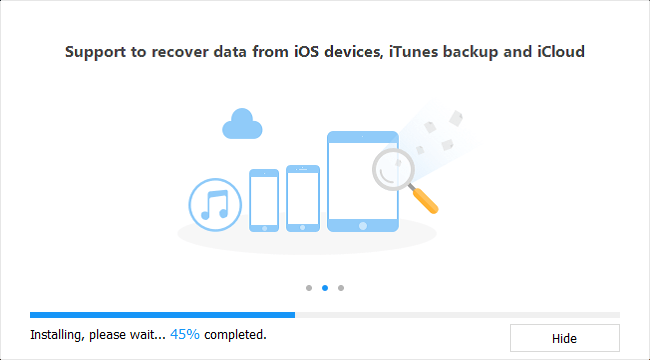
ขั้นตอนที่ 3: เมื่อการติดตั้งเสร็จสมบูรณ์ แอปพลิเคชันจะทำงาน และคุณต้องคลิกที่ปุ่มเริ่ม
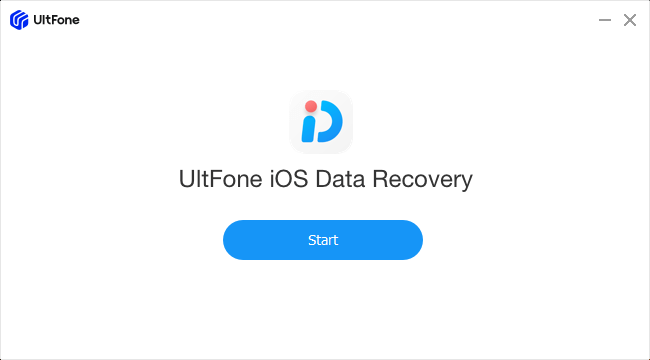
ขั้นตอนที่ 4: การดำเนินการนี้จะเริ่มต้นการติดตั้งไดรเวอร์ที่จำเป็นสำหรับการใช้อุปกรณ์ iOS บนพีซี Windows ของคุณ
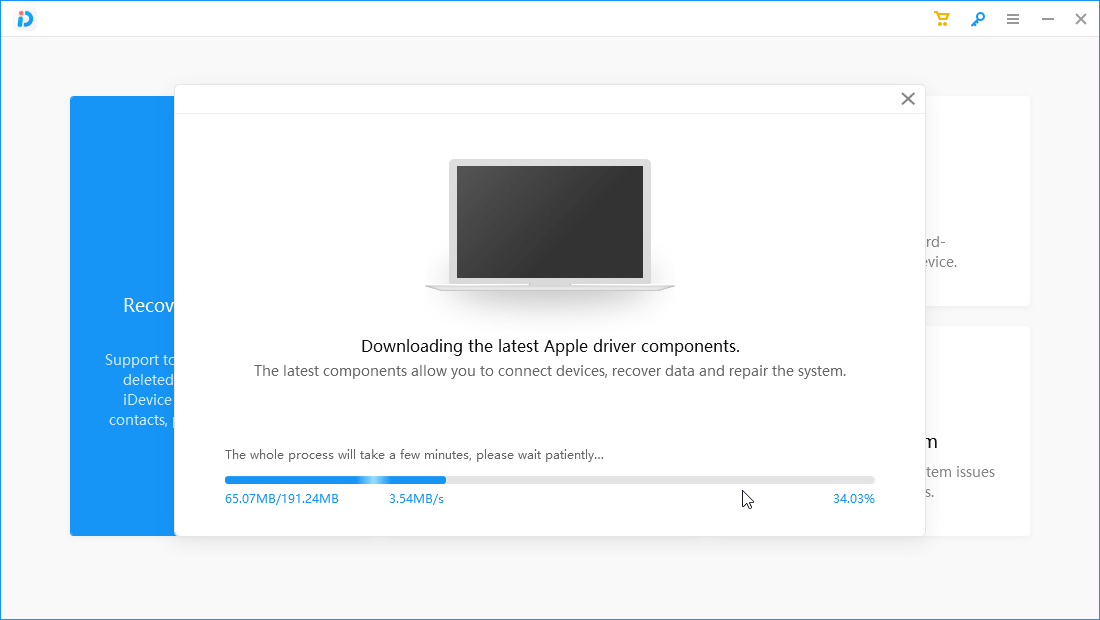
ใช้เวลาเพียงครู่เดียวเท่านั้น จากนั้นคุณจะเห็นข้อความที่อ่านว่า - ติดตั้งส่วนประกอบไดรเวอร์ของ Apple สำเร็จแล้ว
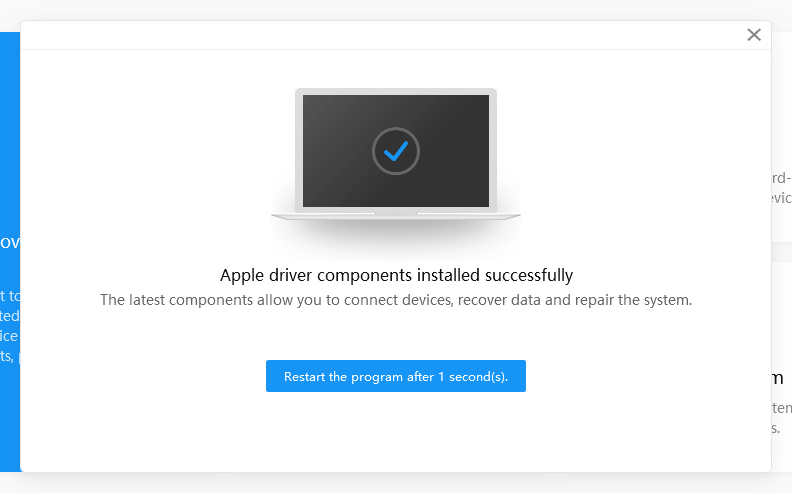
ขั้นตอนที่ 5: ตอนนี้ โปรแกรมเริ่มต้นใหม่ และคุณจะเห็นหน้าแรกของ UltFone iOS Data Recovery ที่นี่ คุณจะเห็นส่วนต่างๆ ของซอฟต์แวร์กู้คืน
- กู้คืนข้อมูลจากอุปกรณ์ iOS
- แก้ไขระบบ iOS
- กู้คืนข้อมูลจากข้อมูลสำรอง iTunes
- กู้คืนข้อมูลจาก iCloud
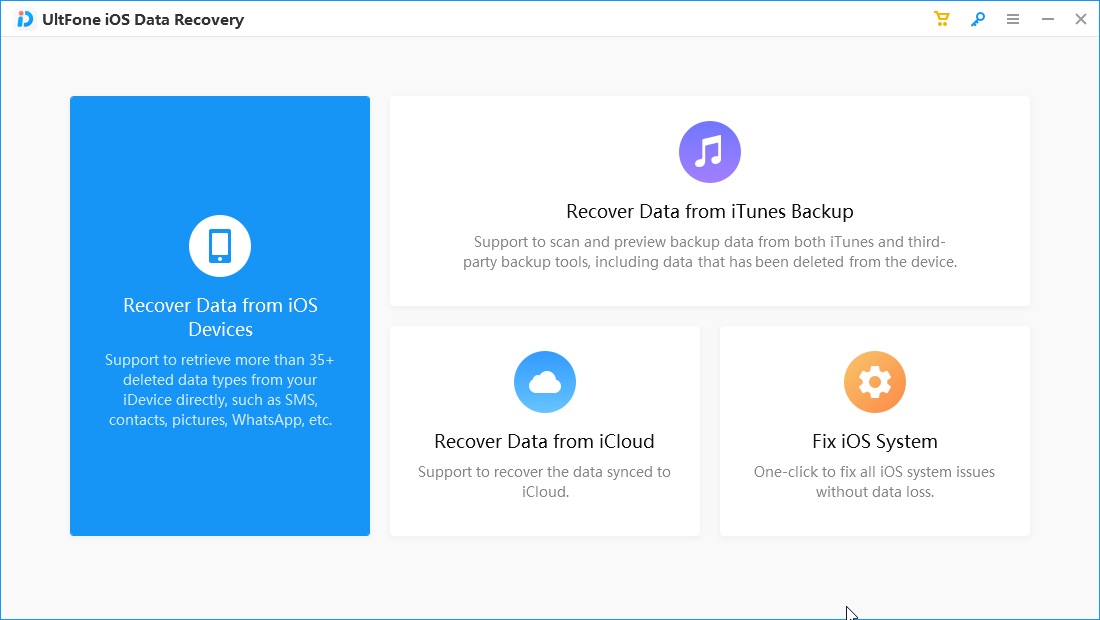
ที่นี่ คุณสามารถคลิกที่หนึ่งในสามตัวเลือกเพื่อกู้คืนข้อมูลที่สูญหาย
1. กู้คืนข้อมูลจากอุปกรณ์ iOS โดยใช้ UltFone iOS Data Recovery
- คลิกที่ตัวเลือกแรกที่ชื่อ กู้คืนข้อมูลจากอุปกรณ์ iOS การดำเนินการนี้จะนำคุณไปยังหน้าถัดไปซึ่งจะแสดงข้อความให้เชื่อมต่ออุปกรณ์ iOS กับคอมพิวเตอร์ของคุณทันที
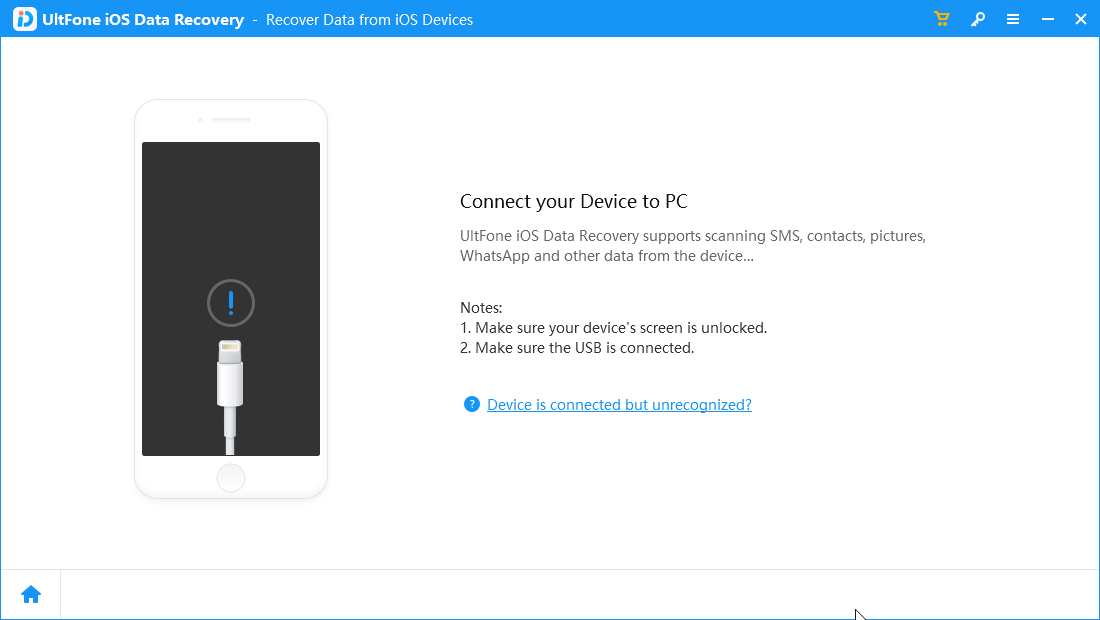
หมายเหตุ: ในกรณีที่อุปกรณ์ของคุณเชื่อมต่อกับคอมพิวเตอร์แต่ไม่ปรากฏขึ้นบนเครื่องมือ UltFone iOS Data Recovery ให้คลิกที่ตัวเลือก – อุปกรณ์เชื่อมต่ออยู่แต่ไม่รู้จัก
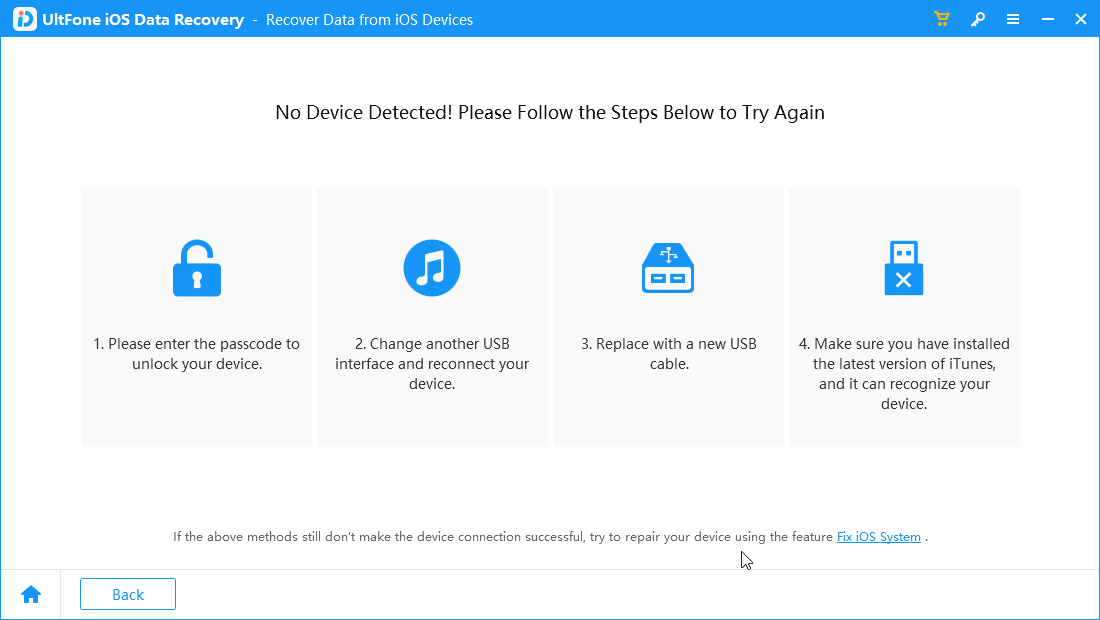
- เมื่อคุณเชื่อมต่ออุปกรณ์ iOS กับพีซีที่ใช้ Windows ระบบจะแสดงข้อมูลอุปกรณ์บนหน้าจอ คุณจะได้รับสองส่วน - ข้อมูลระบบและข้อมูลแอปของบุคคลที่สาม ข้อมูลระบบประกอบด้วยรูปภาพ วิดีโอ รายชื่อติดต่อ ข้อความ เสียงบันทึก ข้อความเสียง บุ๊คมาร์คซาฟารี บันทึกย่อ รายการปฏิทิน และอื่นๆ แม้ว่าข้อมูลแอปของบุคคลที่สามจะประกอบด้วยข้อมูลที่จัดเก็บไว้ในแอปพลิเคชันของบุคคลที่สาม เช่น WhatsApp, WeChat, Viber และ Messenger
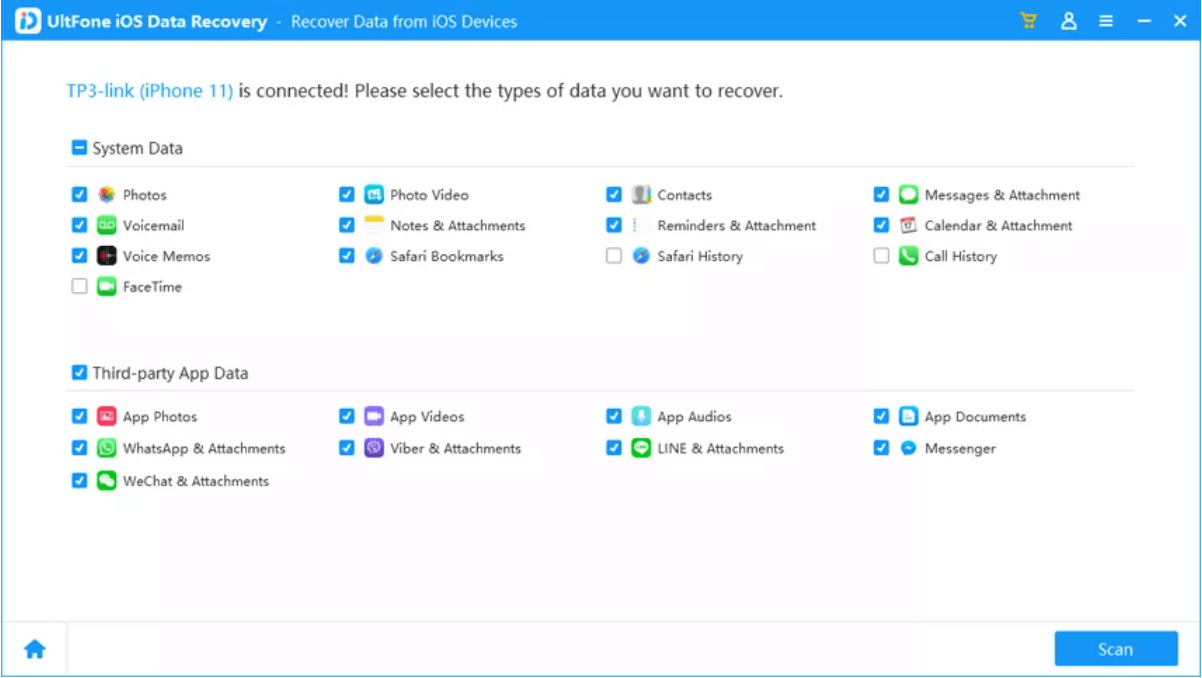
- เลือกประเภทข้อมูลโดยคลิกที่ช่องด้านหน้าของแต่ละตัวเลือก จากนั้นคลิก Scan
- ตอนนี้ ดังที่คุณเห็นว่าข้อมูลที่กู้คืนโดยเครื่องมือนี้สามารถดูได้บนหน้าจอ เลือกข้อมูลที่คุณต้องการดึงข้อมูลแล้วคลิก คืนค่าบนพีซี
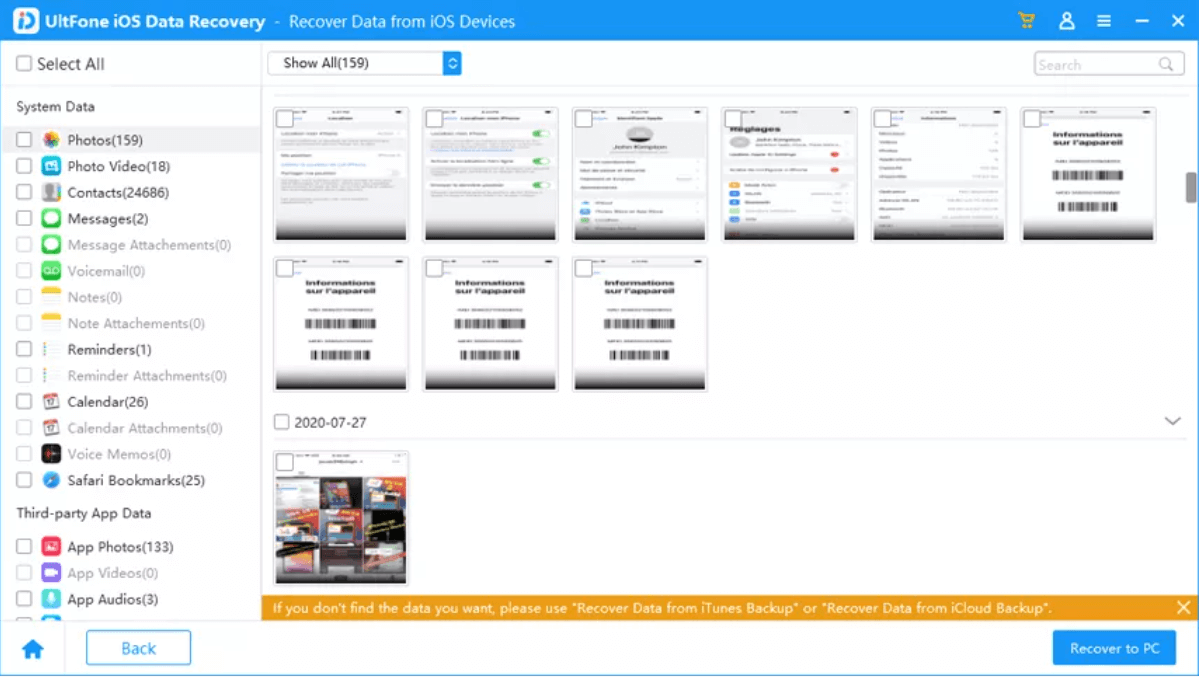

2. กู้คืนข้อมูลจาก iCloud โดยใช้ UltFone iOS Data Recovery
- ในกรณีของการสำรองข้อมูลบนอุปกรณ์ iOS ของคุณ คุณสามารถคลิกที่กู้คืนข้อมูลจาก iCloud
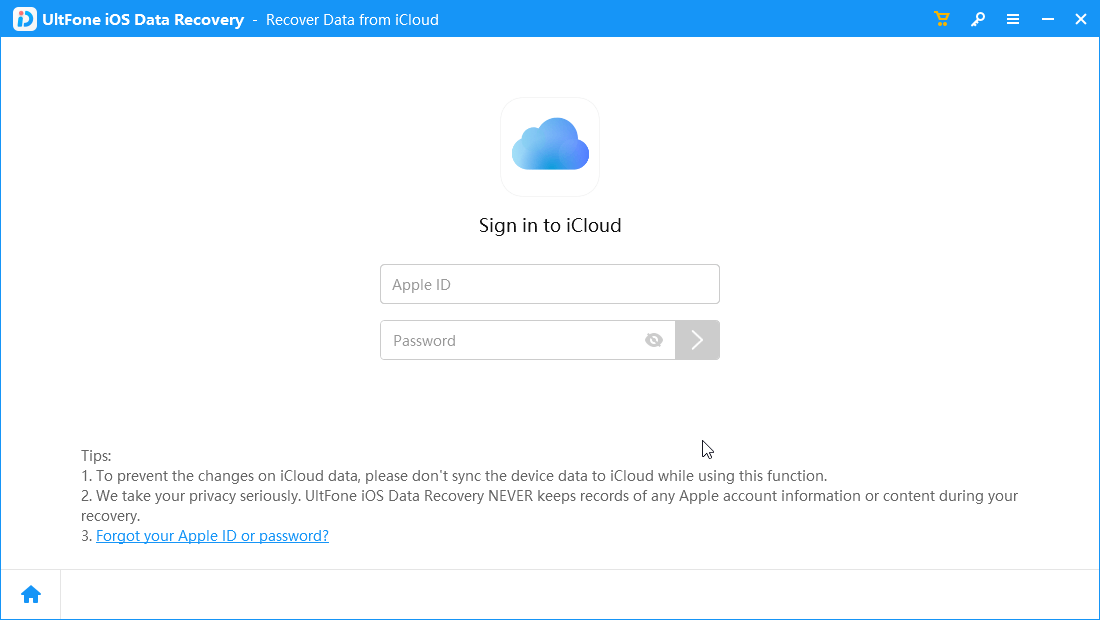
- สิ่งที่คุณต้องทำคือลงชื่อเข้าใช้ iCloud ด้วยบัญชี Apple ของคุณ สิ่งนี้จะช่วยคุณกู้คืนข้อมูลจากอุปกรณ์ iOS เมื่อคุณเลือกข้อมูลสำรอง
หมายเหตุ: อย่าซิงค์อุปกรณ์ iOS ในขณะที่คุณเชื่อมต่อกับคอมพิวเตอร์เพื่อกู้คืนข้อมูล
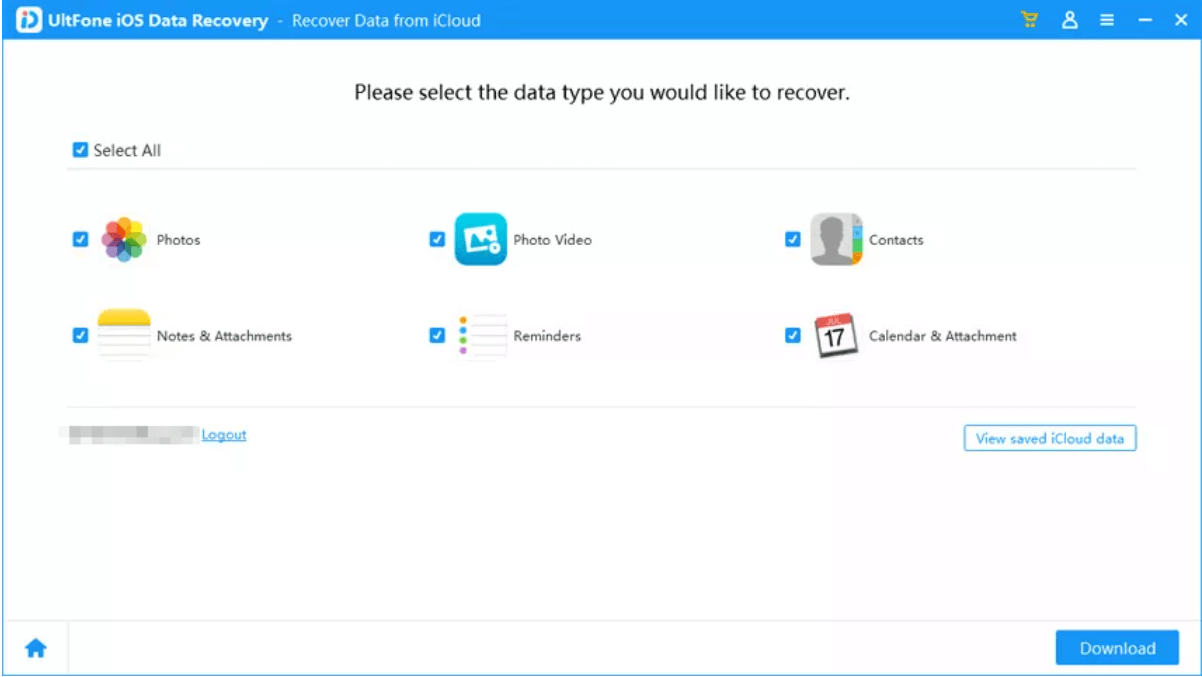
- คุณสามารถดูส่วนต่างๆ ได้ที่นี่ – รูปภาพ วิดีโอ ผู้ติดต่อ บันทึกย่อและไฟล์แนบ การช่วยเตือน ปฏิทิน และไฟล์แนบ เลือกประเภทข้อมูลที่ต้องการและคลิกที่ปุ่ม ดาวน์โหลด
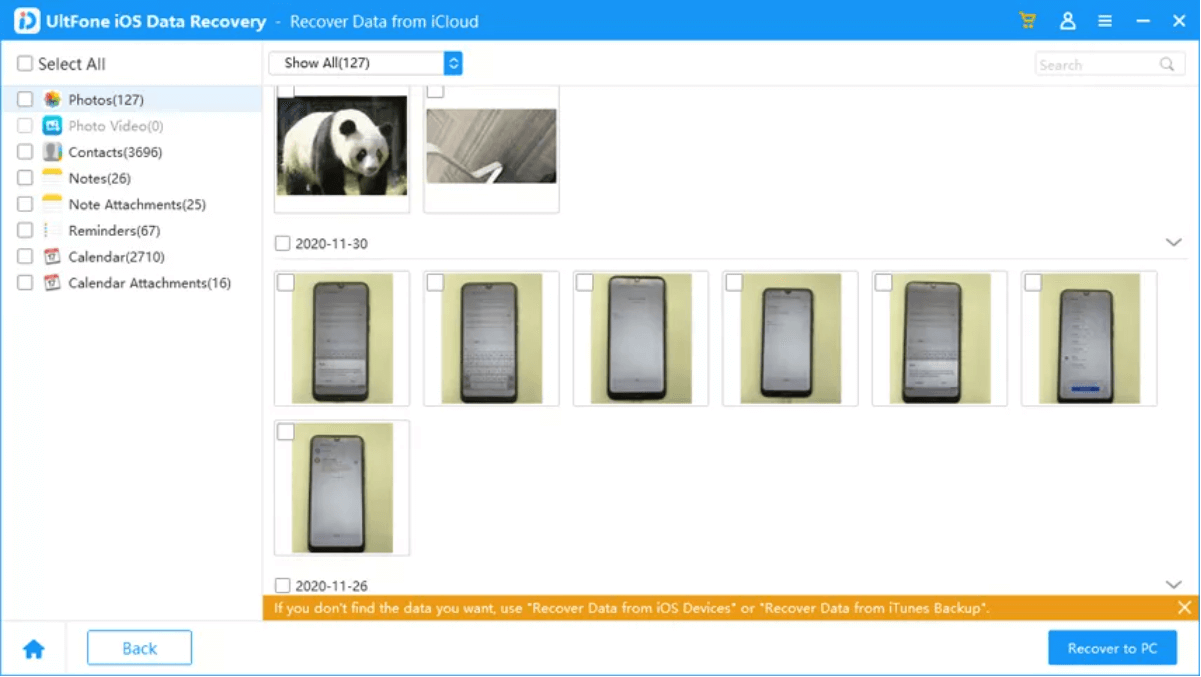
- UltFone จะช่วยคุณดูตัวอย่างไฟล์ที่ดาวน์โหลด และคุณสามารถเลือกไฟล์ที่จำเป็นในการกู้คืนบนพีซีได้ คลิกที่ Restore to PC เมื่อถูกเลือก
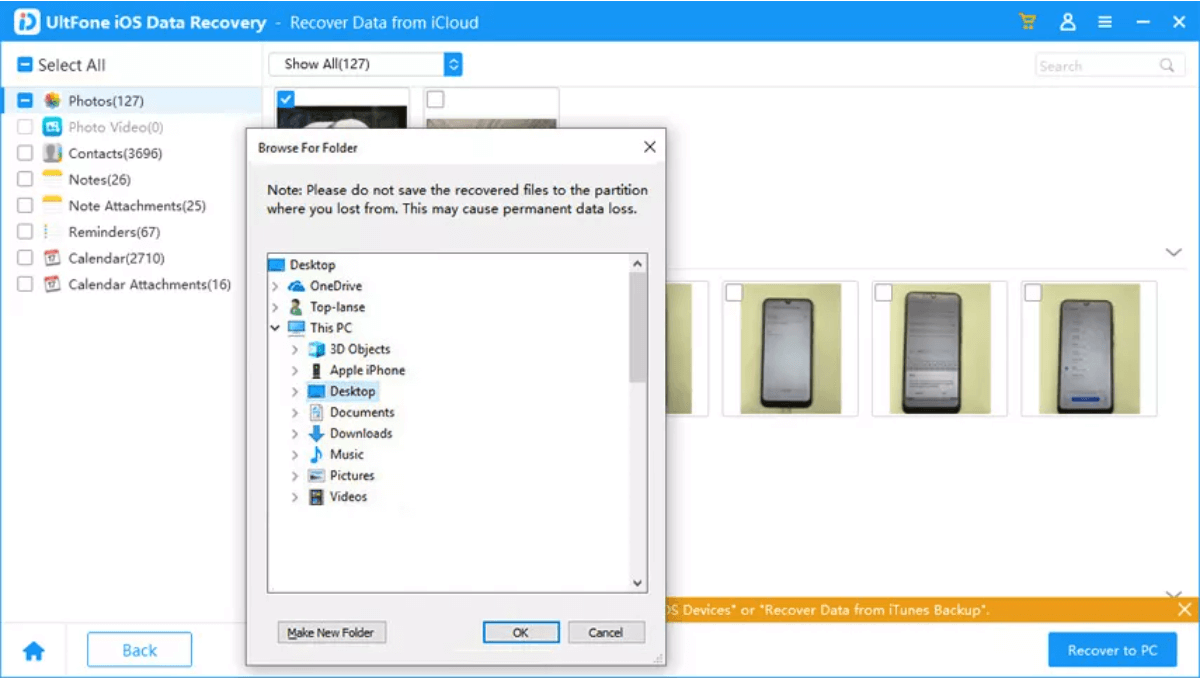
- ถัดไป ระบบจะขอให้คุณเลือกโฟลเดอร์เพื่อบันทึกข้อมูลที่กู้คืนในตำแหน่งที่คุณต้องการ กรอกเพื่อให้ง่ายต่อการค้นหาในภายหลัง
3. กู้คืนข้อมูลจากข้อมูลสำรอง iTunes โดยใช้ UltFone iOS Data Recovery
- ถัดไปในการกู้คืนข้อมูล UltFone iOS เรามีตัวเลือก iTunes สำหรับการกู้คืนข้อมูล คลิกที่ตัวเลือก กู้คืนข้อมูลจากข้อมูลสำรอง iTunes จากหน้าจอหลัก
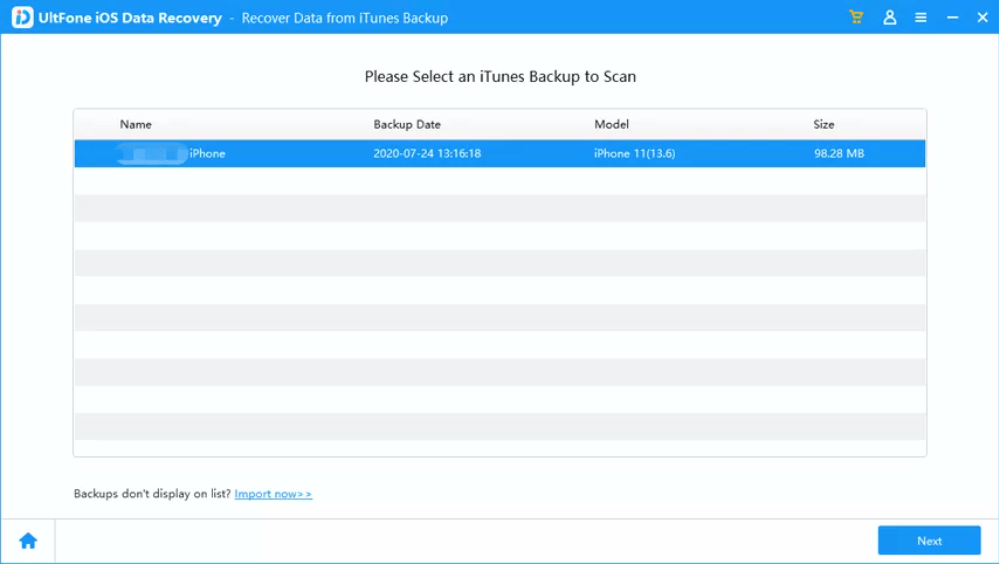
- คุณจะเห็นว่า iPhone ของคุณจะปรากฏในส่วน คุณต้องเลือกมันแล้วคลิก ถัดไป
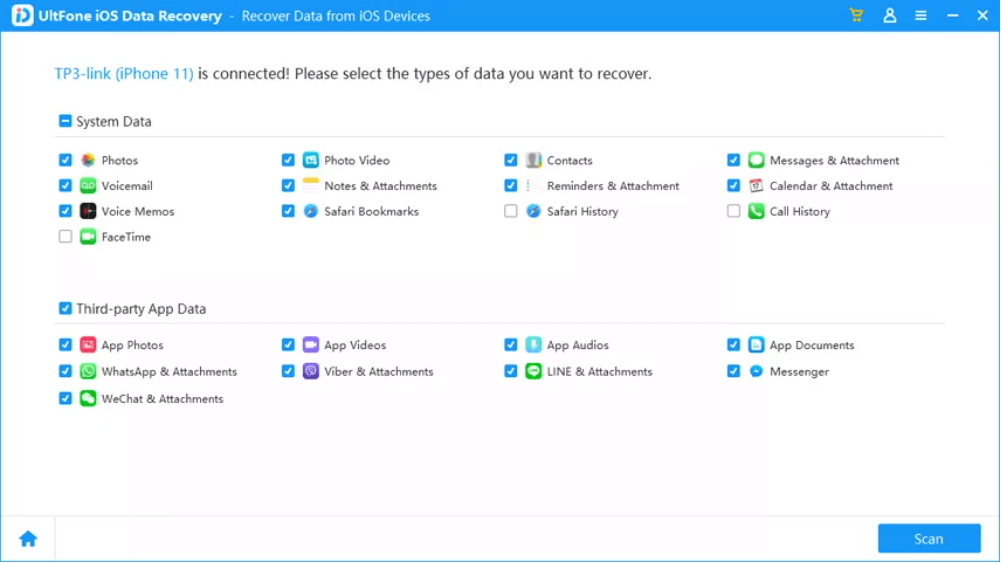
- จะแสดงข้อมูลใน iTunes ตอนนี้เลือกประเภทข้อมูลที่จะกู้คืนและคลิกที่ปุ่มสแกน
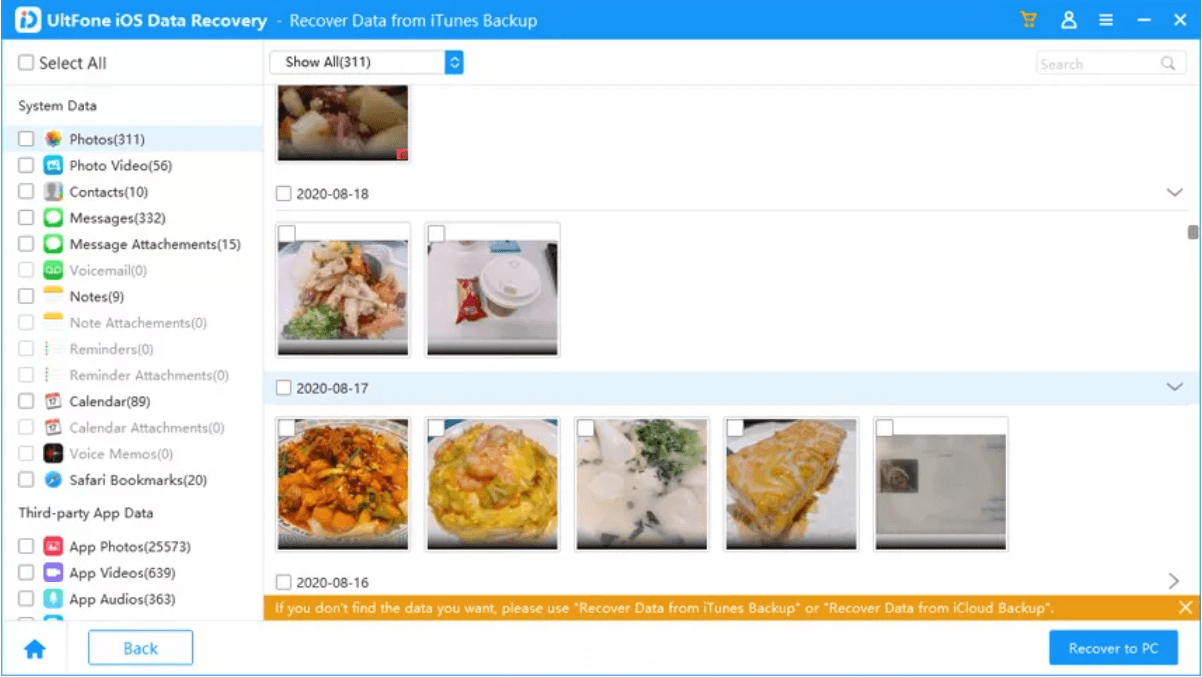
- เลือกไฟล์ที่กู้คืนจากการแสดงตัวอย่าง คลิกที่ คืนค่าไปยังพีซี
4. ซ่อมแซมอุปกรณ์ iOS สำหรับการกู้คืน-
นอกจากนี้ การกู้คืนข้อมูล UltFone iOS ยังมีเครื่องมือที่มีประสิทธิภาพสำหรับอุปกรณ์ iOS ที่คอมพิวเตอร์ไม่รู้จัก ไปที่ Fix iOS System จากหน้าจอหลักของเครื่องมือสำหรับกรณีของโทรศัพท์ที่เสียหายอย่างรุนแรงหรือเครื่องที่ไม่สามารถปลดล็อกได้
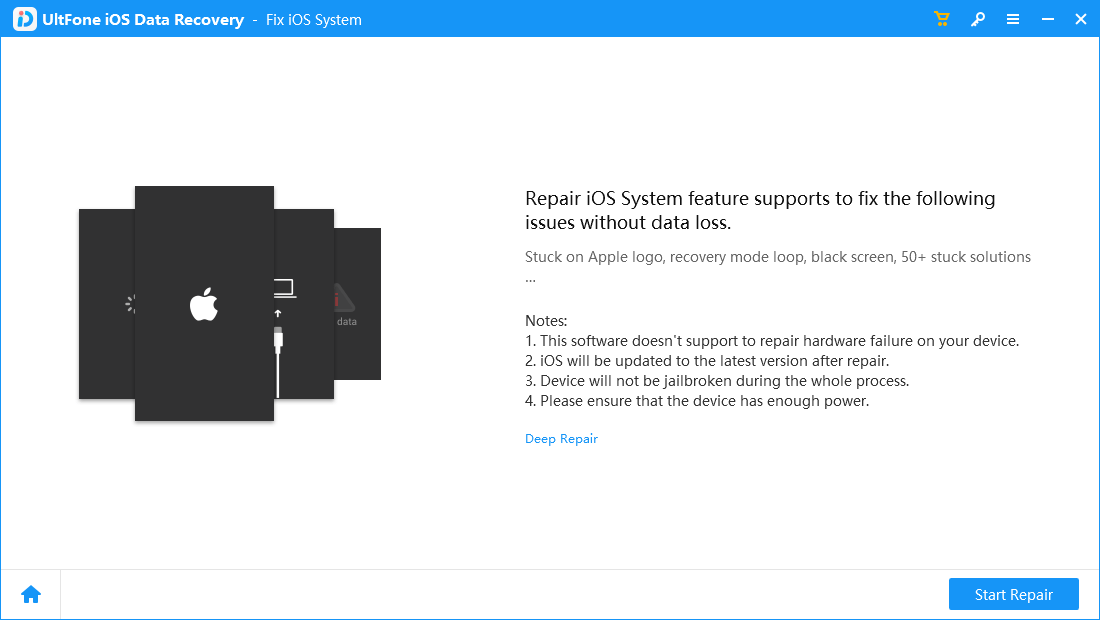
ในกรณีเช่นนี้ การหยุดการกู้คืนเนื่องจากสถานะที่ไม่รู้จักของอุปกรณ์ iOS คุณต้องรับความช่วยเหลือจากตัวเลือกนี้จากซอฟต์แวร์ UltFone iOS Data Recovery
- เชื่อมต่ออุปกรณ์ iOS แล้ว เปิดแอปพลิเคชัน
- คลิกที่ แก้ไขระบบ iOS
- คลิกที่ เริ่มการซ่อมแซม
- กรอกรุ่นและเวอร์ชันสำหรับอุปกรณ์ iOS ของคุณและให้เครื่องมือดาวน์โหลดเฟิร์มแวร์ที่ตรงกันสำหรับอุปกรณ์ของคุณ
- เมื่อดาวน์โหลดเฟิร์มแวร์แล้ว UltFone จะเริ่มกระบวนการซ่อมแซม
- เนื่องจากอุปกรณ์ iOS ของคุณได้รับการแก้ไขแล้ว คุณสามารถกลับไปที่หน้าจอหลักเพื่อเลือกวิธีใดวิธีหนึ่งสำหรับการกู้คืนข้อมูล
คำตัดสิน-
ในตอนท้ายของการตรวจสอบ UltFone iOS Data Recovery นี้ เราสามารถรับรองได้ว่าจะช่วยให้คุณได้รับไฟล์สื่อและข้อมูลสูญหายกลับคืนมา ด้วยแอปพลิเคชันนี้ใน Windows และ Mac คุณสามารถใช้ประโยชน์สูงสุดจากกระบวนการกู้คืนข้อมูลของคุณ ดังนั้นอย่าลังเลที่จะรับซอฟต์แวร์กู้คืนข้อมูล iOS ที่ยอดเยี่ยมบนระบบของคุณและดึงไฟล์ได้โดยไม่ยุ่งยาก อีกส่วนที่ปลอบโยนของแอปพลิเคชั่นกู้คืนข้อมูลนี้คือมันให้ตัวเลือกไฟล์ตัวอย่างแก่คุณ สิ่งนี้มีประโยชน์จริง ๆ กับผู้ที่ต้องการกรองไฟล์สำคัญจากกองข้อมูลที่กู้คืน เราแนะนำให้ใช้ UltFone iOS Data Recovery สำหรับอุปกรณ์ iOS เพื่อดึงข้อมูลที่สูญหาย
คลิกที่นี่เพื่อดาวน์โหลด UltFone iOS DATA RECOVERY Tool
เราหวังว่าบทความนี้จะช่วยให้คุณเข้าใจว่า UltFone iOS Data Recovery ทำงานอย่างไร เราต้องการทราบความคิดเห็นของคุณเกี่ยวกับโพสต์นี้เพื่อให้มีประโยชน์มากขึ้น ข้อเสนอแนะและความคิดเห็นของคุณยินดีต้อนรับในส่วนความคิดเห็นด้านล่าง แบ่งปันข้อมูลกับเพื่อนของคุณและคนอื่น ๆ โดยการแบ่งปันบทความบนโซเชียลมีเดีย
เราชอบที่จะได้ยินจากคุณ!
สำหรับข้อสงสัยหรือข้อเสนอแนะโปรดแจ้งให้เราทราบในส่วนความคิดเห็นด้านล่าง เราชอบที่จะติดต่อกลับหาคุณพร้อมวิธีแก้ปัญหา เราโพสต์เคล็ดลับและคำแนะนำพร้อมกับวิธีแก้ไขปัญหาทั่วไปที่เกี่ยวข้องกับ Android, iOS, Windows และ Mac เป็นประจำ
คำถามที่พบบ่อย-
ไตรมาสที่ 1 การกู้คืนข้อมูล iOS ฟรีหรือไม่
แม้ว่าการกู้คืนข้อมูล iOS จะไม่ฟรี แต่ไฟล์ที่จำกัดสามารถกู้คืนได้ในเวอร์ชันฟรี แต่ถ้าคุณต้องการได้ผลลัพธ์ที่ดีที่สุด ให้ลองใช้ซอฟต์แวร์กู้คืนข้อมูลที่ดีที่สุด เช่น UltFone iOS Data Recovery
ไตรมาสที่ 2 ฉันจะกู้คืนวิดีโอที่ถูกลบอย่างถาวรบน iOS ได้อย่างไร
คุณสามารถใช้เครื่องมือที่มีประสิทธิภาพ – UltFone iOS Data Recovery เพื่อกู้คืนไฟล์สื่อที่สูญหาย มันมีอินเทอร์เฟซที่ง่ายมากที่จะช่วยให้คุณนำทางผ่าน คุณสามารถค้นหาวิธีกู้คืนข้อมูลที่สูญหายด้วยเครื่องมือง่ายๆ นี้โดยใช้ iCloud, iTunes และอื่นๆ
การอ่านที่แนะนำ:
iPhone ทำงานช้าลงหลังจากอัปเดต iOS 14? ทำให้การทำงานราบรื่นด้วยเคล็ดลับเหล่านี้
วิธีเปลี่ยนไอคอนแอพในหน้าจอโฮม iOS 14
วิดเจ็ตที่ดีที่สุดสำหรับ iPhone เพื่อปรับแต่งหน้าจอหลัก
